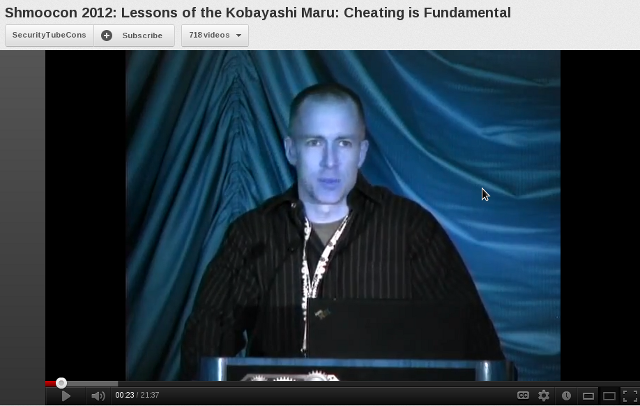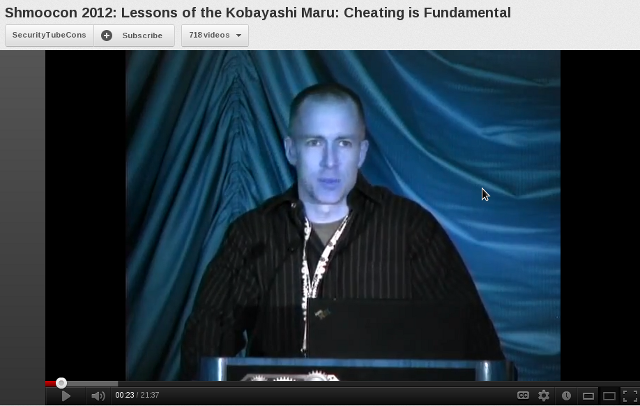Jeg skrev her om dagen at jeg tenkte å vente med bestilling av resten av HTPC-en til etter at jeg hadde mottatt mitt utkårede TV-kort, men den planen måtte i dag forkastes. Min tankegang er at jeg uansett snart blir nødt til å bytte ut Asrocken, og at et helt vifteløst system uansett ikke er å forakte. Dessuten, når jeg mottar TV-kortet må jeg jo ha en egnet maskin å teste det i …
Så da ble følgende deler i dag bestilt:
- Streacom FC5 OD vifteløst kabinett (2000,-)
- Streacom Nano150 strømforsyning (750,-)
- Streacom IR-mottaker og tilhørende fjernkontroll (250,-)
- ASUS P8H77-M, Socket-1155 hovedkort (700,-)
- Corsair Vengeance DDR3 1600MHz 8GB CL9 RAM-minne (320,-)
- Intel® Core i3-3225 prosessor (1100,-)
- OCZ SSD Agility 3 Series 2.5″ 60GB SSD-disk (550,-)
Kabinettet er sånn ca. i 1U-størrelse, med étt utvidelsesspor for PCIe/PCI-kort i full høyde. Dette er tildels viktig, da det er der jeg skal stappe TV-kortet jeg har bestilt fra før. Siden PCIe-kortet blir liggende i 180° vinkel mot hovedkortet mot normalt 90° må man ha et fleksibelt PCIe riser-card, og det bestilte jeg fra eBay i helgen. Jeg fant et for PCIe 1x, som greier seg for mitt bruk, og det kostet bare $ 2.
Til kabinettet må man også ha strømforsyning, og der var det ikke akkurat noe utvalg, jeg måtte pent finne meg i å bruke 750,- på den tilhørende strømforsyningen. Spør ikke meg hvorfor de har valgt å selge dette separat, da det er eneste tilgjengelige alternativ. Samtidig tok jeg med IR-modulen som er spesiallaget til kabinettet, den har listet opp Linux som et støttet operativsystem, så der ble jeg positivt overrasket.
Så til hovedkortet. Der gikk jeg for et mATX-kort, da jeg vet av erfaring at Mini-ITX-hovedkortene har en kjøleribbe akkurat der hvor heatpipes-ene til kabinettet må gå fra CPU-en og bort til kabinettets yttervegg. Jeg har ikke lykkes i å finne et Mini-ITX-hovedkort uten denne lille skavanken. Men det spiller ingen rolle, det er god plass til et mATX-hovedkort. Kortet jeg valgte er rett og slett det billigste jeg fant på Komplett som oppfylte fire kriterier: Billig,på lager, ingen kjøleribber eller andre elementer i veien for der heatpipes må gå, og det hadde TOS-link for optisk lyd. Jeg er enn så lenge avhengig av dette for å få digital lyd til receiveren min, som mangler HDMI.
Til hovedkortet valgte jeg bare ut litt RAM som lå linket opp som tilbehør for hovedkortet, mest fordi jeg er lat. RAM er billig, og ytelsen på RAM-en er ikke noe jeg trenger å bry meg om i dette prosjektet. Jeg ser imidlertid på bilder i etterkant at de er unormalt høye på grunn av noen rare kjøleribber, så det blir spennende å se om de passer.
Prosessoren er derimot et mer gjennomtenkt valg: Jeg vil ha nok kraft til å kunne kjøre de mer effektdrevne temaene til XBMC, samtidig som jeg vil ha lavt strømforbruk både for varmeutviklingens og strømregningens del. Core i3 finnes i 35W, 55W og 65W, jeg landet på 3225-varianten fordi den hadde den greie kombinasjonen av 55W og nyeste versjon av Intels on-chip GPU: HD4000. Dette burde gi meg mer enn nok kraft til å både dra grensesnittet og spille av filmer i full HD, kanskje til og med med litt etterprosessering. Det er også viktig å huske at jeg skal kjøre PVR på denne maskinen, så jeg trenger litt kraft til videohåndtering.
Til sist må man jo også ha en harddisk å kjøre det hele på. Her gikk jeg rett og slett for kriteriene: «billig» og «på lager». Ytelsen er igjen ikke noe stort problem, jeg går for SSD mest på grunn av at det er fullstendig støyløst.
Det hele kom på den nette sum av 5.851,00 med frakt. Det koster å være kar. Dessverre var ikke strømforsyningen på lager, så jeg må smøre meg med tålmodighet til de får den inn, «ubekreftet dato» lover aldri godt.